방금 Firefox 및 Chrome에서 자동 재생 Flash 및 HTML5 비디오를 비활성화하는 방법에 대한 자습서를 작성했습니다. 여기서 Firefox의 media.autoplay.enabled 환경 설정을 언급하여 HTML5 비디오가 자동으로 재생되지 않도록 일부 또는 전부는 비활성화했습니다.
이것이 일부 사이트에서만 작동하고 다른 사이트에서는 작동하지 않는 이유는 사이트가 player 및 play () 호출을 구현하는 방식 때문입니다. 사이트는 자동 재생을 사용하지 않고 play ()를 직접 호출 할 수 있으며, 이 경우 자동 재생을 명시 적으로 사용하는 경우 동영상 만 차단하므로 Firefox의 현재 기능 구현에 의해 차단되지 않습니다.
예를 들어 YouTube에서 나중에 동영상을 재생하기 전에 Firefox에서 환경 설정을 false로 설정하여 쉽게 테스트 할 수있는 YouTube의 경우입니다. 사이트를 열면 비디오가 자동으로 재생됩니다.
적어도 41 일 전에 브라우저 버전을 실행하는 경우에 해당합니다. 최신 Nightly 브라우저 빌드를 실행하면 Mozilla에서 문제가 해결 된 것을 알 수 있습니다.
환경 설정을 false로 설정하고 나중에 YouTube를 방문하면 사이트에서 모든 동영상이 자동으로 재생되지 않습니다.

2011 년에 열린 버그 목록은 Mozilla가 다양한 이유로 브라우저에서 변경 사항을 구현하지 않았기 때문에 여러 번 다시 열어야했습니다.
이 작업은 며칠 전에 시작되었으며이 문제를 해결하는 최종 패치는 Firefox 41 버전 이후에 빠르게 나타났습니다.
Firefox 41은 현재 야간 채널에서 사용할 수 있습니다. 이는 안정적인 사용자가 브라우저 버전에 도달하기까지 몇 달을 기다려야 함을 의미합니다 (2015 년 6 월 30 일에 릴리스 된 버전 39의 다음 업데이트로 새 버전으로 이동하려면 6 주가 소요됨).
Mozilla는 9 월 22 일에 Firefox 41을 웹 브라우저의 안정적인 채널로 출시 할 계획입니다.
Firefox에서 HTML5 비디오를 차단하는 방법
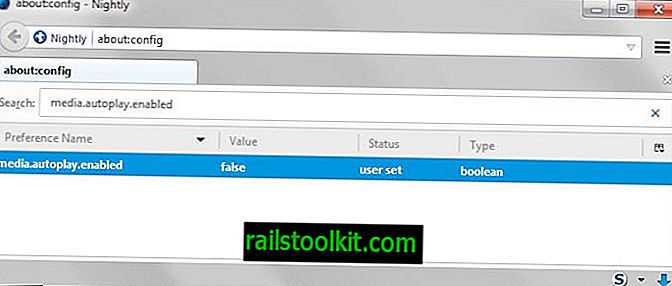
브라우저에서 HTML5 비디오 자동 재생을 차단하려면 다음을 수행하십시오.
- 브라우저의 주소 표시 줄에 about : config를 입력하고 Enter 키를 누르십시오.
- 알림이 표시되면주의를 기울여야합니다.
- 환경 설정 media.autoplay.enabled를 찾으려면 상단의 검색을 사용하십시오.
- 두 번 클릭하십시오.
이렇게하면 기본 설정이 false로 설정되어 Firefox에서 HTML 요소에 대한 자동 재생이 해제됩니다. 언제든지 다시 두 번 클릭하거나 환경 설정을 마우스 오른쪽 단추로 클릭하고 상황에 맞는 메뉴에서 재설정 옵션을 선택하여이를 되돌릴 수 있습니다.














